Passo a Passo Para Atualização de Versão
Prezado Cliente
Em virtude de mudanças constantes na legislação, além de algumas melhorias e correções, procuramos liberar novas versões do sistema FATSERV. Normalmente isso ocorre 2 ou 3 vezes ao ano.
IMPORTANTE: Sempre que for liberado uma nova versão, você poderá ver as mudanças neste documento no tópico Histórico da liberação das versões. Procure pelo código da versão que está sendo liberado e fique inteirado das mudanças da nova versão.
É muito importante que faça a atualização assim que solicitada pelo sistema, ou o mais breve possível. Algumas liberações podem ter data de início de vigência, portanto, faça a atualização assim que possível.
Para realizar uma atualização de versão, que deve levar em média 20 minutos, favor seguir os passos abaixo.
Caso aconteça algo diferente das telas abaixo ou apareça outra mensagem, favor contatar o suporte da Clipe imediatamente.
PASSO 1: Ao surgir a mensagem abaixo clique em “Sim”:

PASSO 2: Você deve aguardar até que seja baixada a nova versão (Isso pode demorar alguns minutos ou um pouco mais dependendo de sua conexão com a internet):

Após ser baixada a versão, você deve dar "OK" e abra novamente o sistema.
IMPORTANTE: Dependendo da versão em que está o seu sistema FATSERV, os passos 3 e 4 abaixo poderão ser repetidos, devido ao acumulo de atualizações.
PASSO 3: Ao entrar novamente no sistema aparecerá a mensagem abaixo. O sistema irá agora atualizar a base de dados para criação/alteração de campos necessários a nova versão. Após certificar-se de que nenhum outro sistema FATSERV esteja aberto em outros computadores, caso os tenha, clique em “OK” nessa e em todas as demais mensagens que abrirem:

PASSO 4: A atualização será iniciada com um backup do sistema e depois aplicação das atualizações, sinalizando isso por mensagens semelhante a imagem abaixo:


IMPORTANTE: Foi necessária uma atualização a nível de servidor de banco de dados. Portanto, em uma das atualizações você será solicitado a permitir que o serviço do banco de dados seja desativado e ativado (Essa ação ocorrerá duas vezes). Pode ocorrer variação deste item dependendo do sistema operacional, segue abaixo um exemplo no Windows 10:
Na barra de Ferramentas do Windows poderá aparecer uma imagem conforme abaixo. Você deve clicar nela:

Ao clicar, irá aparecer uma tela semelhante a que esta abaixo. Confirme clicando em "SIM":
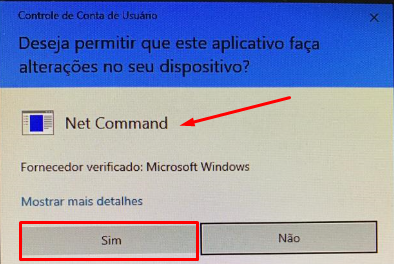
Ao clicar em "SIM", irá aparecer uma tela semelhante a que esta abaixo. Aguarde a tela fechar "sozinha".
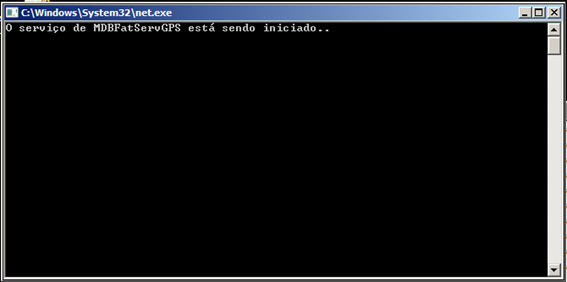
PASSO 5: Aguarde a finalização das atualizações. Ao finalizar as atualizações o sistema mostrará a tela de "login".
Nossos canais de atendimento estão descritos abaixo. Ao solicitar atendimento identifique-se com o nome da empresa ou o CNPJ.
- Suporte ON-LINE: www.clipe.inf.br
- E-mail: suporte@clipe.inf.br
- Telefones: 47 3037-5664 / 99192-5861 (VIVO)